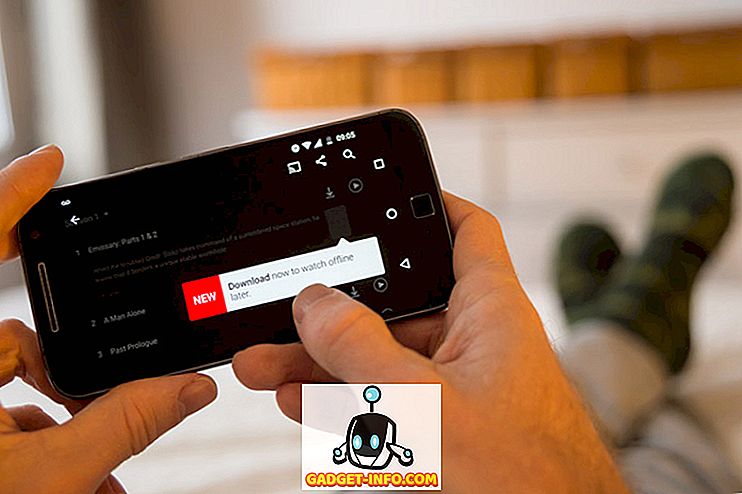Google har rullet ut den nye Android P Beta i dag hos Google I / O, og gutten gir det massevis av nye funksjoner og forbedringer. Mens den nye gest-baserte navigasjonen stjeler rampelyset, har Google også lagt til mange forbedringer under-the-hood for å forbedre brukeropplevelsen. Da batterilevetiden blir mer etterspurt av brukere, har Google lovet bedre og effektiv batteristyring med Android P. Mens hver ny versjon introduserer noe nytt angående batterilevetid, som Doze, i år med Android P, har Google ført til App Standby bøtter. Ved hjelp av App Standby Buckets vil du kunne ta mer kontroll over appene som kjører i bakgrunnen, noe som påvirker batteriets levetid. Men før du snakker om hvordan du bruker den, la oss diskutere hvilke App Standby Buckets akkurat er:
Hva er App Standby Buckets?
App Standby Buckets er et nytt kraftbesparende verktøy introdusert med Android P Developer Preview 2. I utgangspunktet kategoriserer det apper basert på hvor ofte du bruker dem og begrenser tilgangen til enhetsressurser tilsvarende. Dette er en dynamisk prosess, og systemet tilordner hver app til en prioritetsbøtte og deretter tilordner appene etter behov.
Ifølge Google er det 4 viktigste App Standby Buckets, nemlig:
Aktiv
En app sies å være i den aktive bøtte hvis brukeren for øyeblikket bruker appen, for eksempel:
- Appen har lansert en aktivitet
- Appen kjører en forgrunns service
- Appen har en synkroniseringsadapter tilknyttet en innholdsleverandør som brukes av en forgrunnsapp
- Brukeren klikker på et varsel fra appen
Som sådan, hvis en app er i den aktive bøtte, legger systemet ikke noen begrensninger på appens jobber, alarmer eller FCM-meldinger.
Arbeidssett
En app sies å være i arbeidssettet bøtte hvis den kjører ofte, men den er for tiden ikke aktiv. For eksempel er en sosial media-app som brukeren starter de fleste dager sannsynligvis i arbeidssettet. Apper blir også markedsført til arbeidssettet, hvis de brukes indirekte. Hvis en app er i arbeidssettet, legger systemet milde begrensninger på evnen til å kjøre jobber og utløse alarmer.
Hyppig
En app sies å være i hyppig bøtte hvis den brukes regelmessig, men ikke nødvendigvis hver dag. For eksempel kan en treningssporingsprogram som brukeren kjører på treningsstudioet være i den hyppige skuffen. Hvis en app er i den hyppige skuffen, legger systemet sterkere begrensninger på evnen til å kjøre jobber og utløse alarmer og pålegger også en hette på høyprioriterte FCM-meldinger.
Sjelden
En app sies å være i den sjeldne bøtte hvis den ikke brukes ofte. For eksempel kan et hotellapp som brukeren bare kjører mens de bor på hotellet, være i den sjeldne skuffen. Hvis en app er i den sjeldne skuffen, stiller systemet strenge restriksjoner på evnen til å kjøre jobber, utløse alarmer og motta høy prioritet FCM-meldinger. Systemet begrenser også appens evne til å koble til internett.
Aldri
Til slutt er det en spesiell aldri bøtte for apps som er installert, men har aldri blitt kjørt. Systemet pålegger alvorlige begrensninger på disse appene.
Problemet med App Standby Buckets
I teorien lyder App Standby Buckets som en flott funksjon. Det skjer imidlertid å være en fangst til det. Som sagt av Google, kan hver produsent angi egne kriterier for hvordan ikke-aktive apper er tildelt eker. Effektivt kan hver produsent administrere appene og distribuere eller kategorisere appene i ulike bøtter basert på ideen om design. Selv om Google hevder at prosessen er dynamisk, og Android vil kategorisere apper basert på brukerens bruk, er det verdt å merke seg at Android vil falle tilbake til dette bruksmønstersystemet for å bare bestemme appplassering hvis enheten mangler forhåndsinstallert programvare som ellers ville bestemme hvor et program kan bli plassert.
Ikke desto mindre kan brukerne manuelt også bestemme Standby Bucket for hver app, basert på deres smak. For å gjøre det, les videre, som vi viser deg hvordan du manuelt angir ventemoduler for hver app:
Slik bruker du standby-apper manuelt
Merk : Jeg har testet følgende metode på min Google Pixel 2 XL kjører Android P Developer Preview 2. Metoden bør forbli den samme for alle andre enheter som kjører Android P Developer Preview 2.
1. Først av, gå over til Innstillinger -> System -> Om telefon .

2. Trykk nå på Avansert og bla helt ned. Trykk på "Bygg nummer" syv ganger for å aktivere utvikleralternativer.

3. Når du har gjort det, gå over til Innstillinger -> System -> Avansert -> Utvikleralternativer.

4. Når du er her, bla ned til selve bunnen. Trykk på "Standby-programmer" .

5. Og det er det. Du vil nå se en liste over alle appene som er installert på enheten din. Bare trykk på en hvilken som helst app du vil endre Standby Bucket of . Du bør få en liste for å velge mellom de 4 viktigste Standby Buckets som er nevnt tidligere.

Få bedre batterilevetid med standby-apper på Android P
Vel, akkurat som Doze, har App Standby Buckets sikte på å love bedre batteribackup. Ved hjelp av veiledningen ovenfor bør du kunne få manuell kontroll når du overfører apper til de foretrukne appene dine, i stedet for å la OEM gjøre det. På den annen side, hvis du kjører Android P på en Pixel-enhet, vil Android automatisk profilere for deg. Mens den virkelige effekten på batterilevetiden med App Standby Buckets bare vises etter et par dager med bruk, synes funksjonen i seg selv å være ganske stor.